Bạn muốn thiết kế một mô hình 3D bằng Sketchup từ file Revit có sẵn nhưng không biết làm cách nào? Đừng lo lắng, bài viết này mình sẽ hướng dẫn các bạn cách xuất file Revit sang Sketchup nhanh chóng và dễ dàng nhất!

Cách xuất file Revit sang Sketchup không bị lỗi – Video hướng dẫn
1. Hướng dẫn nhanh
- Tại file Revit bạn muốn xuất sang Sketchup chọn vào File > Vào Export > Vào CAD Formats > Chọn DXF > Chọn vào Next > Chuyển mục Files of Type thành AutoCAD 2007 DXF Files > Nhấn Ok.
- Mở phần mềm Sketchup > Chọn vào File > Nhấn vào Import > Chọn vào file Export mà bạn đã lưu trước đó > Nhấn Import > Nhấn Close sau khi Improt thành công.
2. Hướng dẫn chi tiết
Bước 1: Đầu tiên tại file Revit bạn muốn xuất sang Sketchup, bạn hãy chọn vào File.
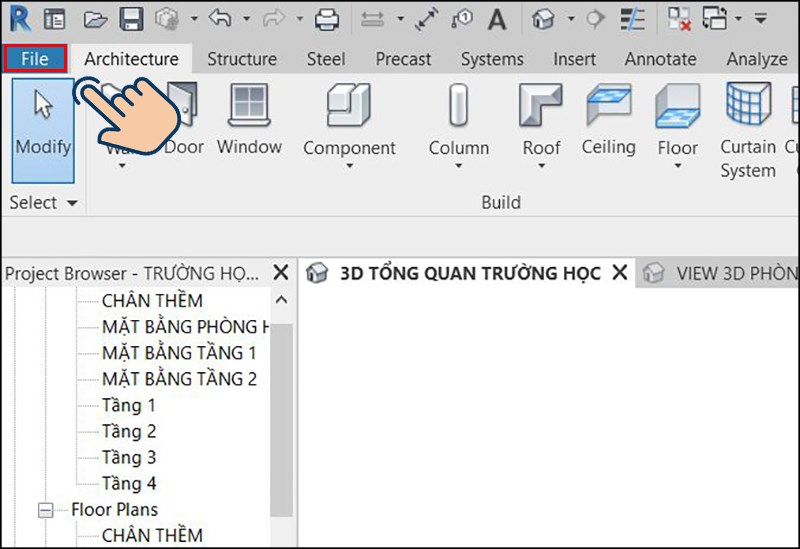
Đầu tiên tại file Revit bạn muốn xuất sang Sketchup, bạn hãy chọn vào File.
Bước 2: Sau đó bạn hãy chọn vào Export, nhấn vào CAD Formats và cuối cùng là DXF.
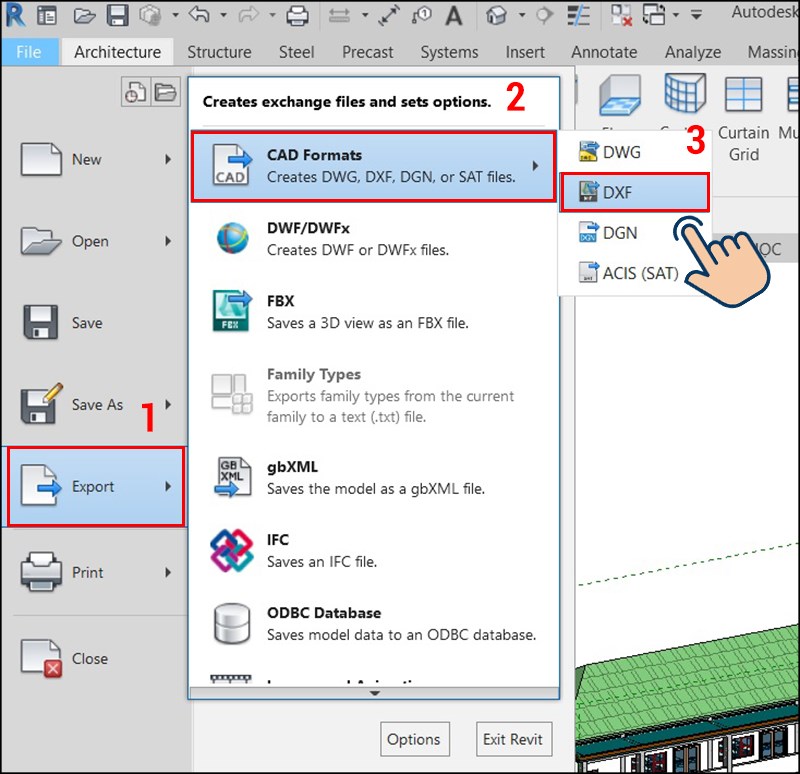
Sau đó bạn hãy chọn vào Export, nhấn vào CAD Formats và cuối cùng là DXF.
Bước 3: Bảng công cụ mới sẽ xuất hiện, bạn hãy chọn vào Next.
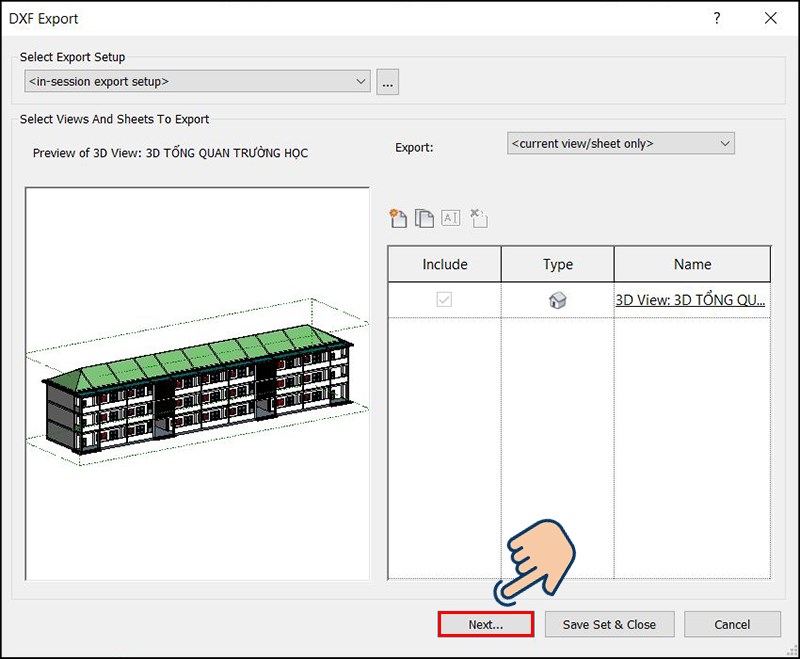
Bảng công cụ mới sẽ xuất hiện, bạn hãy chọn vào Next.
Bước 4: Chọn Thư mục mà bạn muốn lưu, đặt tên thư mục. Chuyển mục Files of Type thành AutoCAD 2007 DXF Files. Và sau đó nhấn Ok để lưu lại nhé.
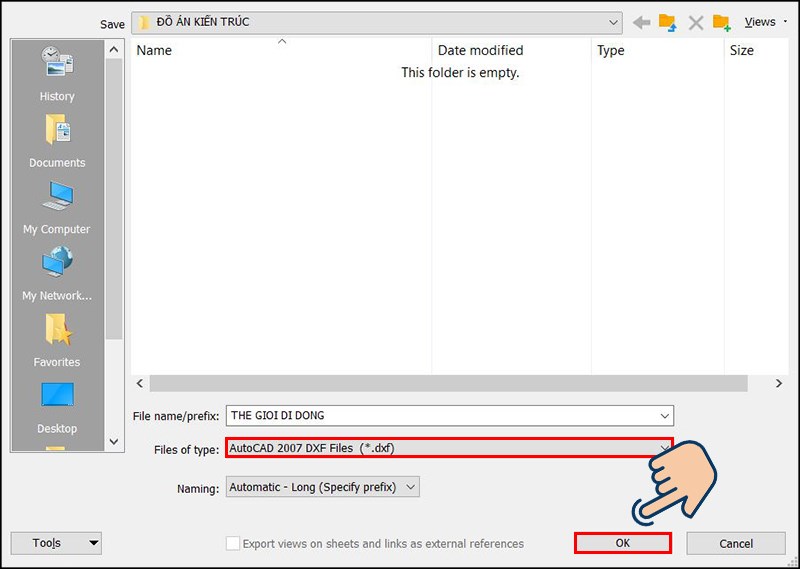
Chọn Thư mục mà bạn muốn lưu, đặt tên thư mục. Chuyển mục Files of Type thành AutoCAD 2007 DXF Files. Và sau đó nhấn Ok
Bước 5: Sau đó bạn hãy mở phần mềm Sketchup để tiến hành chuyển file Revit sang Sketchup nhé.
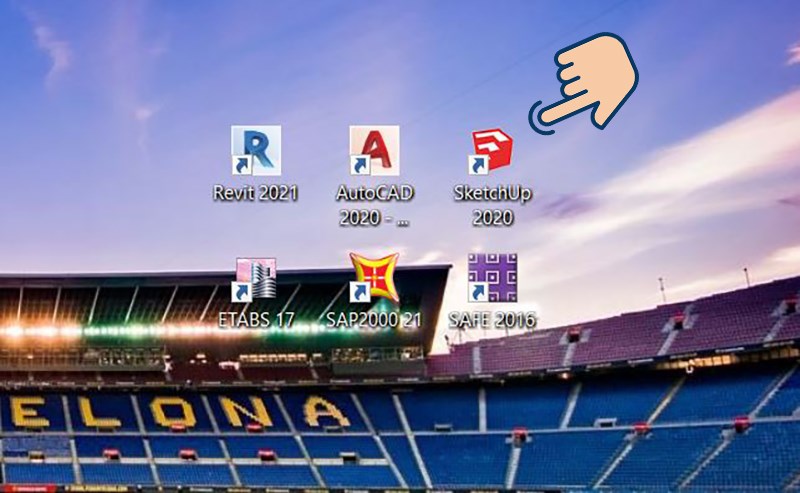
mở phần mềm Sketchup để tiến hành chuyển file Revit sang Sketchup
Bước 6: Tại giao diện chính của Sketchup, bạn hãy chọn vào File và nhấn vào Import.
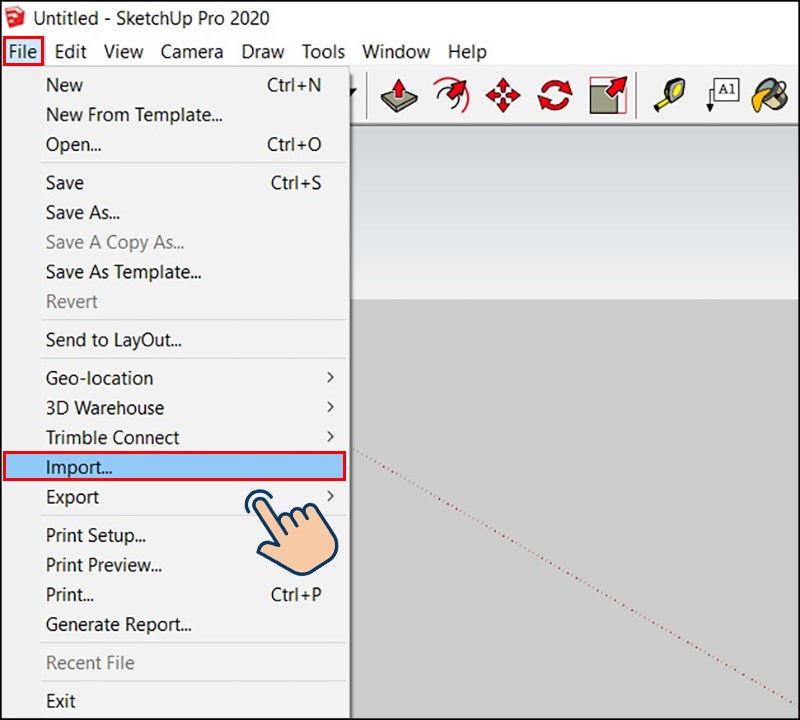
Tại giao diện chính của Sketchup, bạn hãy chọn vào File và nhấn vào Import.
Bước 7: Chọn vào file mà bạn đã lưu trước đó và nhấn Import.
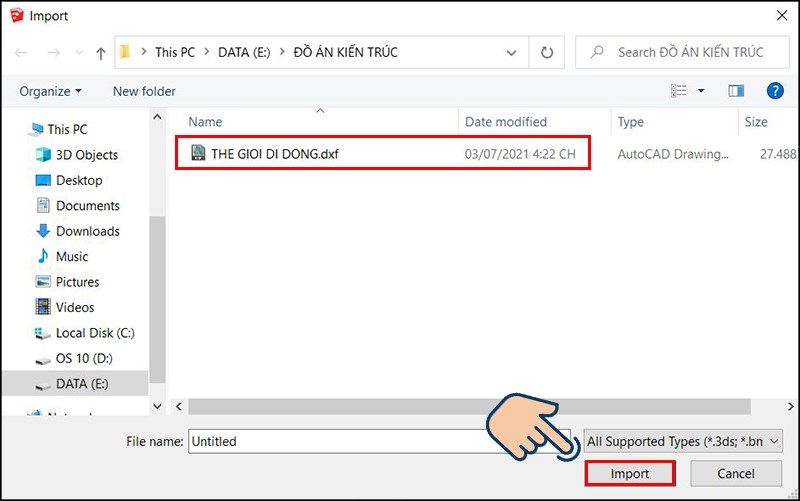
Chọn vào file mà bạn đã lưu trước đó và nhấn Import.
Bạn phải đợi một khoảng thời gian để hoàn tất quá trình chuyển đổi file.
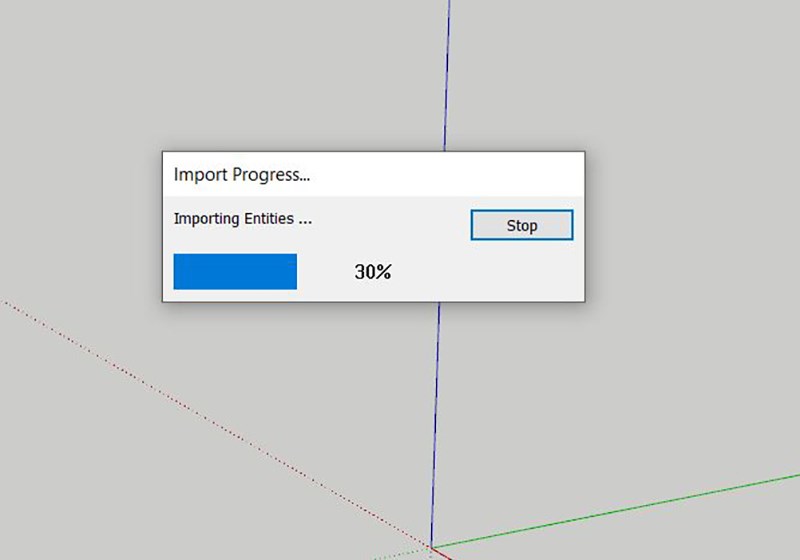
Đợi một khoảng thời gian nhé.
Bước 8: Sau khi hoàn thành quá trình Import, bạn có thể nhấn Close. Như vậy là bạn đã xuất file Revit sang Sketchup.
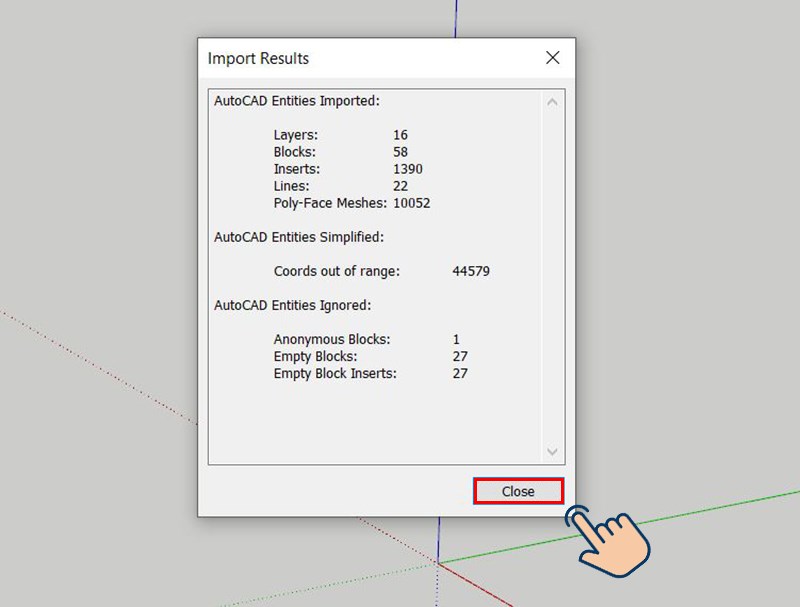
Sau khi hoàn thành quá trình Import, bạn có thể nhấn Close.
Đây là file Revit ban đầu.

File Revit ban đầu.
Còn đây sẽ là file Revit đã được xuất sang Sketchup.

File Revit đã được xuất sang Sketchup.
Lưu ý:
- Quá trình xuất file từ file Revit sang Sketchup nhanh hay chậm sẽ phụ thuộc vào tốc độ xử lý của máy tính bạn và dung lượng của file Revit. Nếu file Revit càng nặng thì quá trình sẽ diễn ra lâu hơn và ngược lại.
- Bạn không cần phải chọn vào bất cứ đối tượng nào trong quá trình thực hiện thao tác.
Bài viết trên hướng dẫn xuất file Revit sang Sketchup nhanh chóng và dễ dàng nhất. Hy vọng bài viết sẽ giúp bạn tiết kiệm thời gian khi sử dụng phần mềm để học tập, làm việc. Chúc các bạn thành công!
















